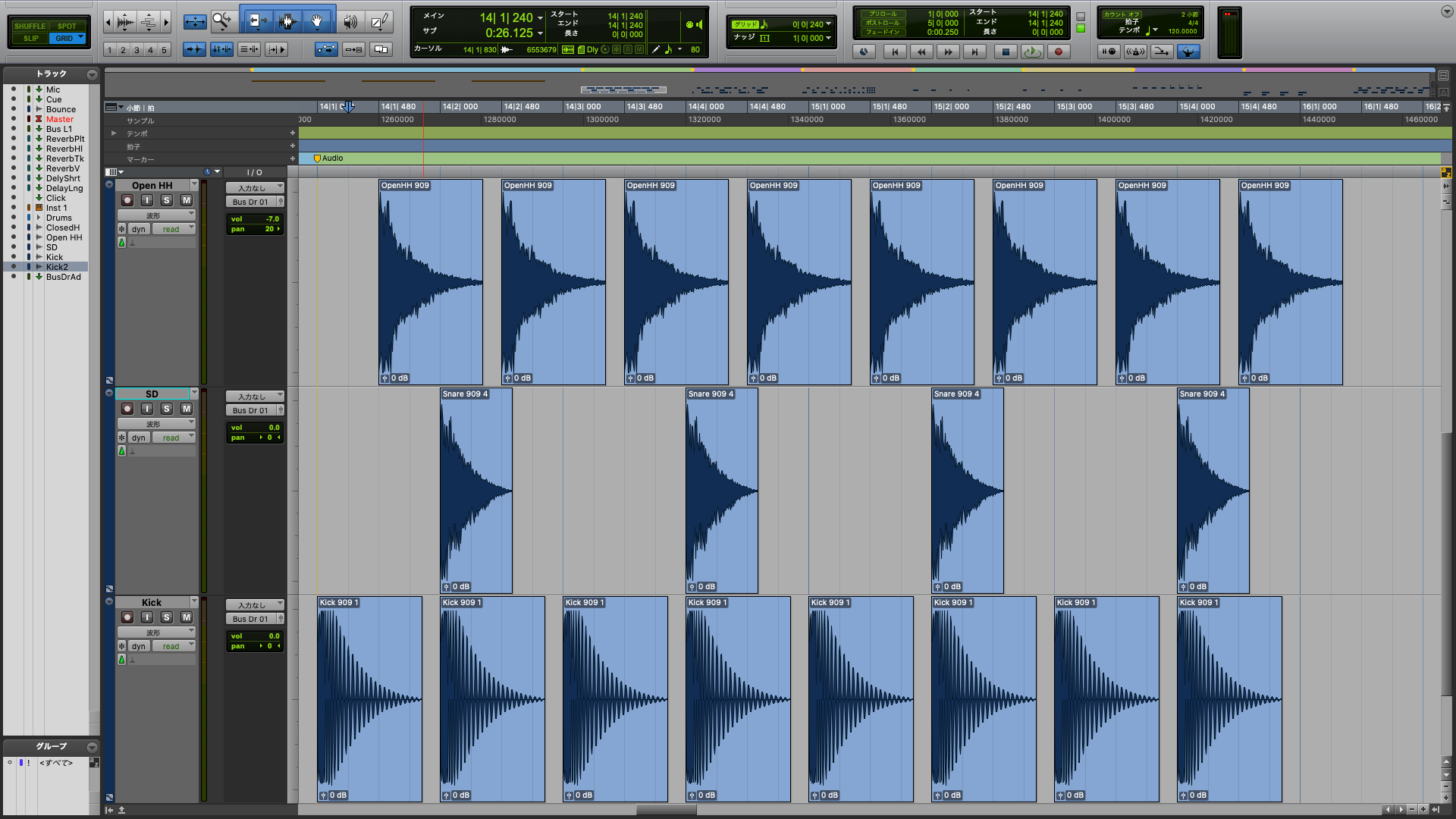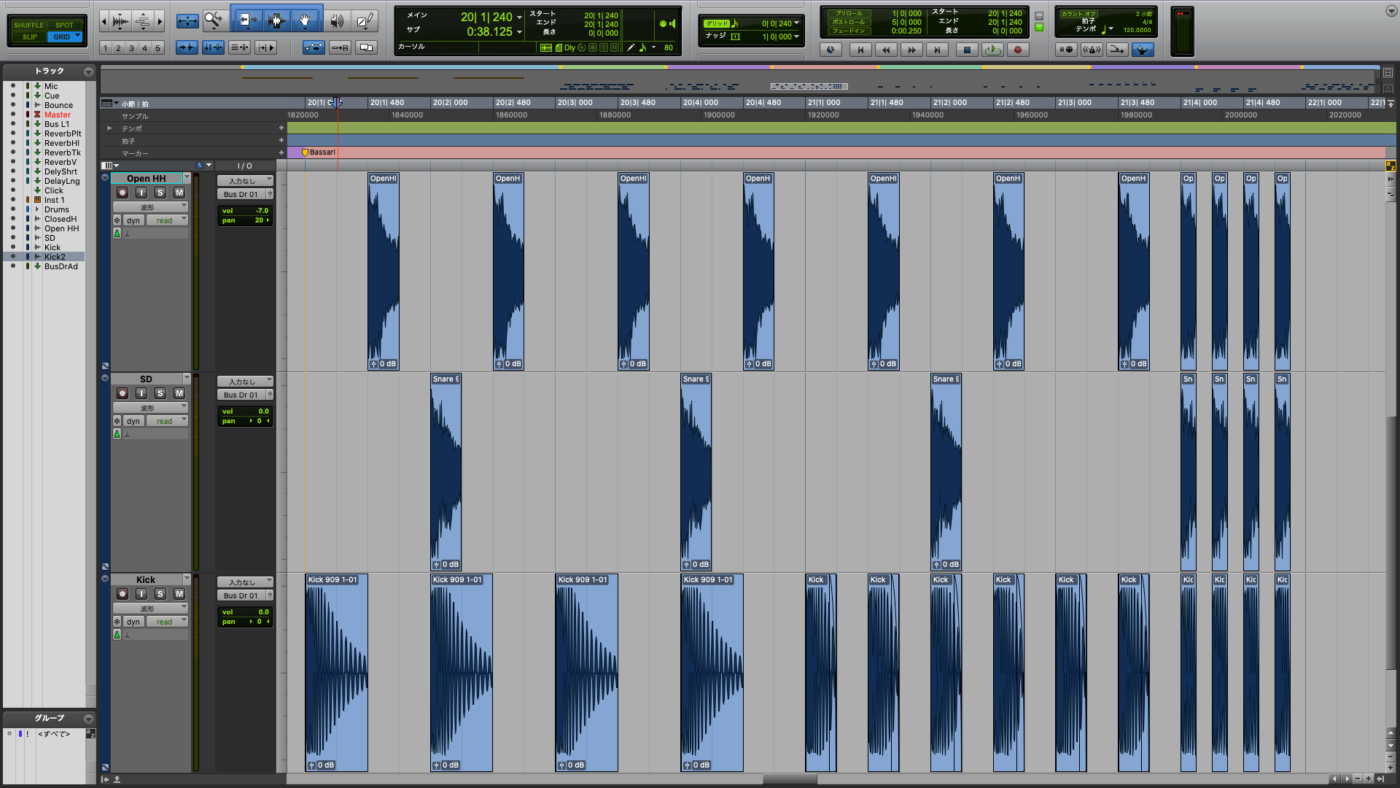波形の選定から加工まで!オーディオ素材を使ったビートメイクをマスターしよう!

こんにちは、作曲家・稲毛謙介です。
今日は、エレクトリック系ビートメイク3種のテクニックのうち、オーディオ素材を使ったビートメイクについて解説していきます。
- オーディオ素材を使ったビートメイクの手順
- サウンドの選定
- DAWへの配置
- 素材加工の各種テクニック
オーディオ素材を使うことで、MIDIのみでは実現がむずかしい微細な加工が可能になるほか、オーディオならではの攻めたビートを作ることができます。
MIDI打込みと合わせて習得しておくことで、ビートメイクの幅がぐぐんと広がりますので、ぜひ参考にしてみてください!
※こちらの内容は動画でも学習することができます。
あなたの作曲・アレンジを次のステージへ!音大・専門学校レベルのセミナーをスマホひとつで受け放題!


「作曲・DTMを学びたいけどレッスンに通う時間がない...」そんな方でも、ご自宅や外出先で本格的に学べます。 プロの現場で使われる実践テクニックを動画で学び、曲作りのクオリティが一気にレベルアップ! 7万人が選んだ国内No.1の豊富なカリキュラムと200時間を超えるセミナーアーカイブで、あなたの作曲・アレンジ力を次のステージへ。今なら月々2,980円(税込3,278円)から!
オーディオ素材を使ったビートメイクテクニック

オーディオ素材を使ったビートメイクの基本
オーディオ素材を使ったビートメイクはとってもシンプル!
キックやスネア、ハイハットなどのオーディオ素材を、そのままDAWのタイムラインに並べながらビートを組んでいくスタイルです。
MIDIとは違い、サウンドそのものを直接加工することが容易なため、波形の細部を調整したり、トリッキーなサウンドを作る際には非常に便利なテクニックと言えるでしょう。
具体的な作業手順は以下の通りになります。
- 素材を選定する
- DAWに配置する
- 必要に応じて加工する
それぞれ詳しく解説していきます。
1.素材を選定する
まずは素材選びから初めていきましょう。
単発のキックやスネアなどをサンプリングした素材集も市販されていますし、ハードウェア&ソフトウェア音源からご自身でサンプリングするのもアリでしょう。
どんな素材を使うかによって仕上がりも全く変わってきますので、様々な素材を試しながら楽曲にマッチしたものを選んでいきましょう。
ちなみにぼくは、Native InstrumentsのMASCHINEに収録されているドラムサンプルを、あえてオーディオのままDAWに読み込んで使用することも多いです。
Native Instruments「MASCHINE」に収録されている単発ドラム素材
2.DAWに配置する
素材選びが完了したら、今度はそれをDAWに配置してビートを組んでいきましょう。
鳴らしたいタイミングに合わせて貼り付けていくだけのお手軽テクニック。
とくに、オーディオの編集に長けたProToolsではこの作業が非常にスピーディーに行えます。
3.必要に応じて加工する
素材の配置が完了したら、最後に素材を加工していきましょう。
具体的な加工のテクニックはこの後お伝えしますが、オーディオならではの加工法を使うことで、MIDIでは表現しにくい様々なサウンドを作り出すことができます。
オーディオ素材の加工法
それでは、素材の加工方法についてお話していきます。
オーディオ素材を加工する場合、以下のようなテクニックを使うことができます。
- カットする
- フェードを調整する
- レイヤーする
- 位相を揃える
- リバース(逆再生)する
カットする
シンプルに、素材をカットしてしまう方法です。
同じ素材でも、長さが変わるだけで印象が全く変わるもの。
オーディオならではの利点として、1音単位で長さを微調整できるという点が挙げられます。
例えば、サンバのスルドような2拍目&4拍目を強調したキックを作りたい場合、1&3拍目は短く、2&4拍目は長めに設定してあげることでそれらしいグルーヴがうまれるわけですね。
波形をカットしてリズムに動きを出した例
波形をバッサリカットして機械的なサウンドを実現
あえて波形をバッサリ切り落としてしまうことで、生演奏ではありえない機械的なサウンドを作ることもできます。
フェードを調整する
波形をカットする際、どのようなフェードをかけるかによってもサウンドが全く変わってきます。
フェードの長さによるサウンドの違い
自然な減衰を表現したいならば長めのフェードアウトを、バッサリ切り落とした機械的なサウンドが欲しいならごく短いフェードをかけると良いでしょう。
フェードの形によるサウンドの違い
フェードの形によっても聞こえてくるサウンドは変わります。
直線、凸型、凹型、S字型など様々なフェードが選べますので、欲しいサウンドに合わせて適宜選択しましょう!
レイヤーする
MIDI同様、オーディオをレイヤーすることができます。
例えば、オープンハイハットの素材にクローズドハイハットの素材を重ねてアタック感を出すなどの使い方が考えられますね。
また、素材それぞれの音量をコントロールしてブレンド具合を変えることで、音色にバリエーションを出すこともできます。
クローズドハイハットをレイヤーしてアタックをプラスした例
位相を揃える
主に音色をレイヤーする際に発生する問題として、素材同士の位相ずれによって芯のないボケたサウンドになってしまうことが考えられます。
オーディオ素材では、波形を目視で確認することができますので、位相を合わせるのもカンタン!
とくにキックなどの低音パートではその効果は顕著ですので、しっかりと揃えていきましょう。
位相が揃っていないキック
位相を揃えたキック
位相については以下の記事で詳しく解説しておりますので、参考にしてみてください。

リバース(逆再生)する
DAWには、波形を逆再生させるための「Reverse(リバース)」というプラグインが実装されています。
これを使って一部の波形をリバースすることで面白い効果を得ることができます。
これもまたエレクリック系ビートメイクならではのテクニックですので、ぜひ効果的に取り入れてみてください!
リバースを盛り込んだリズムパターン
あなたの作曲・アレンジを次のステージへ!音大・専門学校レベルのセミナーをスマホひとつで受け放題!


「作曲・DTMを学びたいけどレッスンに通う時間がない...」そんな方でも、ご自宅や外出先で本格的に学べます。 プロの現場で使われる実践テクニックを動画で学び、曲作りのクオリティが一気にレベルアップ! 7万人が選んだ国内No.1の豊富なカリキュラムと200時間を超えるセミナーアーカイブで、あなたの作曲・アレンジ力を次のステージへ。今なら月々2,980円(税込3,278円)から!
まとめ
というわけで、オーディオ素材を使ったビートメイクテクニックをご紹介しました。
オーディオならではの加工テクニックを用いることで、リズムトラックに様々なニュアンスをつけることができます。
シンプルかつ奥深い世界ですので、ぜひどんどんチャレンジしてみてください!
【あなたの"作曲力"を無料診断】作曲レベルを最短で上げるロードマッププレゼント!


いくつかのカンタンな質問に答えるだけで、自分の作曲力や今の課題がわかる! 現在のレベルや目標に合わせたロードマップもついてくるから、あなたにぴったりの学習プランが見つかります。さらに公式LINEでは、OTOxNOMAをもっと便利に使いこなすための情報も盛りだくさん。登録はもちろん無料。ぜひこの機会にご登録ください!